この操作は1台のカメラを複数のスマホから見たい場合に有効な方法です。
同時視聴可能端末は最大4台となります。
まず、カメラ登録者を「親」、共有先を「子」としたとき、それぞれが行う手順を以下に記載します。
カメラを登録するのは親のスマホのみです。
共有先のスマホには、予め専用アプリをインストールしておいてください。
※アプリインストール時にアプリが要求するスマホの操作権限は全て許可を押してください。
【カメラ登録者(親)の手順】
1、アプリを開きます。
2、登録済みカメラの右上のメニューをタップし「共有アイコン」を押します。
3、QRコード共有画面に遷移するので、QRコードが生成されていることを確認したら、
画面右上の「共有アイコン」を押します。
4、送信ツールの選択画面が表示されるのでお好きなツールを利用し送信したい相手にQRコードを共有(送信)します。
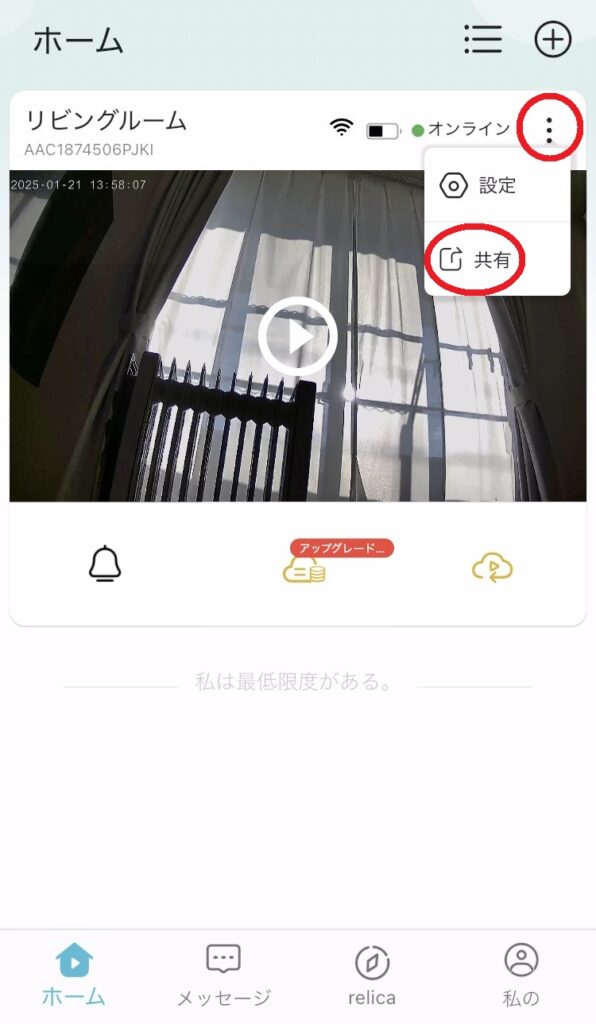
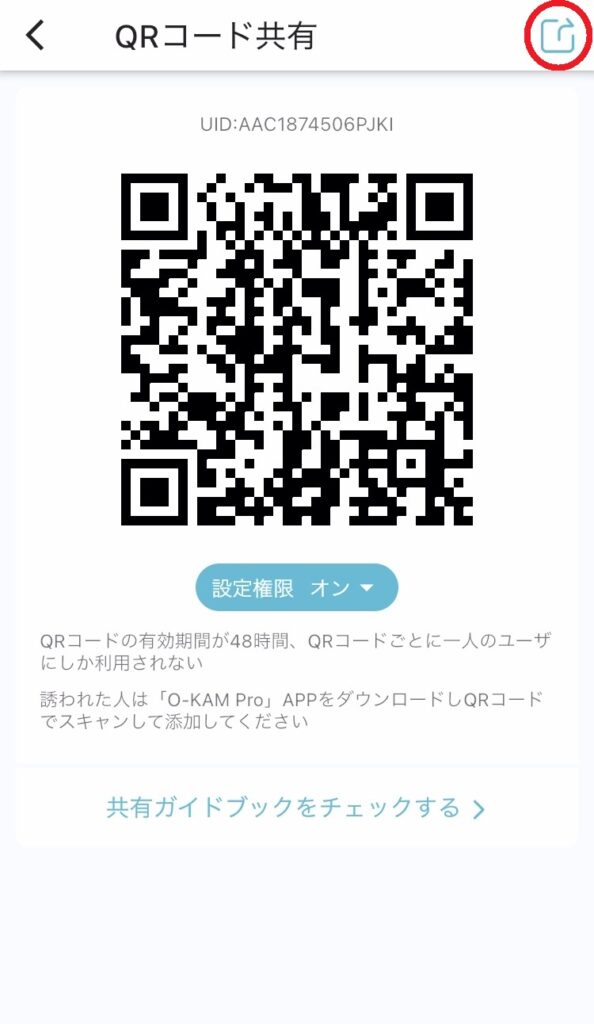
ー カメラ登録者の手順は以上です ー
【共有先(子)の手順】
1、カメラ登録者からQRコード写真が送られてくるので確認します。
2、届いたQRコード写真をスマホの写真アプリに保存します。
3、アプリを開きます。
4、右上の「+」アイコンをタップします。
5、カメラ登録画面に遷移したら、右上の「写真」アイコンをタップします。
6、スマホの写真アプリから、先ほど保存したQRコードの写真を選択します。
7、読み込みが完了すると自動的に共有されたカメラ映像が表示されます。
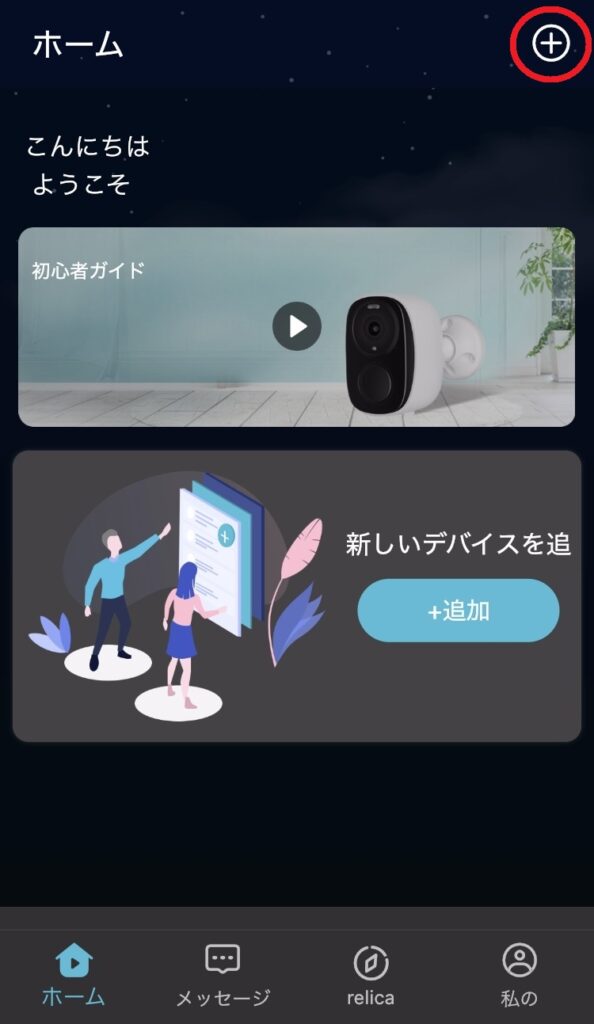
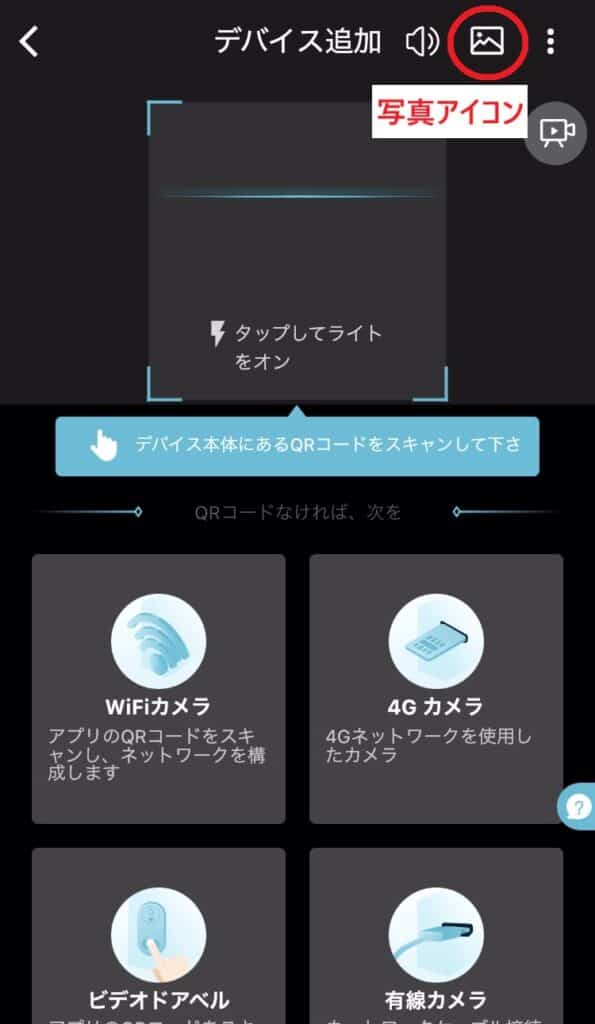
ー 共有される側の手順は以上です ー
M2-i / RL120C / relicaG3 / g3 / G3 / RL117C / RL118C / RL121C